Автор:
Mark Sanchez
Дата На Създаване:
5 Януари 2021
Дата На Актуализиране:
1 Юли 2024
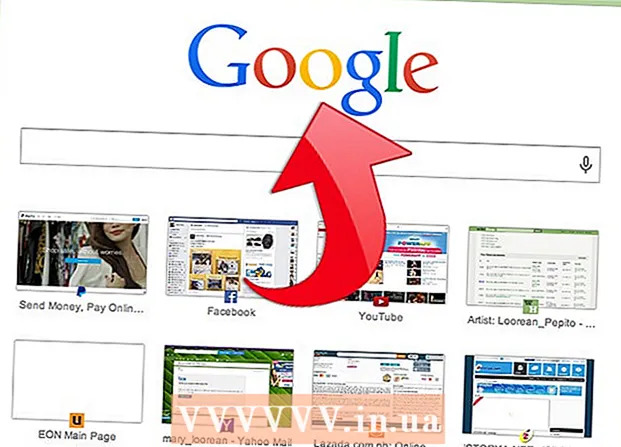
Съдържание
- Стъпки
- Метод 1 от 4: Чрез защитен сайт
- Метод 2 от 4: Прокси
- Метод 3 от 4: Чрез софтуерния пакет Tor
- Метод 4 от 4: Чрез отдалечен работен плот
И така, скучаехте по време на почивка в училище и искате да отидете във Facebook. Въпреки това, веднага щом въведете адреса, виждате блокиращото съобщение от SonicWall. Може би си мислите, че дните ви на сърфиране в интернет са отминали, но има начини да разрешите този проблем. Прочетете, за да научите за тях.
Стъпки
Метод 1 от 4: Чрез защитен сайт
 1 Отидете на блокирания сайт. Ще видите познатото съобщение „сайтът е блокиран“. Дори слабо конфигурираната защитна стена на Sonicwall ще блокира всички инсталирани сайтове.
1 Отидете на блокирания сайт. Ще видите познатото съобщение „сайтът е блокиран“. Дори слабо конфигурираната защитна стена на Sonicwall ще блокира всички инсталирани сайтове.  2 Добавете буквата „S“ в края на „HTTP“. В адресната лента променете адреса от „http://www.example.com“ на „https://www.example.com“. По този начин ще се опитате да изтеглите шифрованата версия на сайта. Няма да работи, ако сайтът не поддържа шифроване.
2 Добавете буквата „S“ в края на „HTTP“. В адресната лента променете адреса от „http://www.example.com“ на „https://www.example.com“. По този начин ще се опитате да изтеглите шифрованата версия на сайта. Няма да работи, ако сайтът не поддържа шифроване.  3 Опитайте се да заредите сайта. Ако Sonicwall е лошо конфигуриран, с помощта на този метод трябва да имате достъп до желания от вас сайт. Ако не работи, преминете към следващия метод, описан в тази статия.
3 Опитайте се да заредите сайта. Ако Sonicwall е лошо конфигуриран, с помощта на този метод трябва да имате достъп до желания от вас сайт. Ако не работи, преминете към следващия метод, описан в тази статия.
Метод 2 от 4: Прокси
 1 Намерете списък с прокси сървъри. Уеб проксито ще се свърже с желания сайт чрез помощен сървър, който обработва и изобразява страницата вместо вас.Това ще подмами вашата мрежа да мисли, че посещавате някакъв непознат и деблокиран уебсайт.
1 Намерете списък с прокси сървъри. Уеб проксито ще се свърже с желания сайт чрез помощен сървър, който обработва и изобразява страницата вместо вас.Това ще подмами вашата мрежа да мисли, че посещавате някакъв непознат и деблокиран уебсайт. - Има няколко сайта със списък на прокси сървъри, които можете да използвате. Proxy.org е чудесно място за начало и също така актуализира редовно списъка.
- Има възможност сайтовете с прокси списъци, като например Proxy.org, да бъдат блокирани от училищната или работната мрежа. Отидете на сайта у дома и направете списък с 10-15 прокси сайтове, за да ги изпробвате на заключен компютър.
- Често използваните прокси сървъри могат да се виждат и блокират, така че използвайте различни непрекъснато.
- Използването на прокси сървър значително ще забави скоростта на браузъра ви. Това се случва, защото трафикът се пренасочва през прокси сървър, преосмисля се и след това се изпраща до вас. Зареждането на видеоклипове и уебсайтове може да отнеме повече време.
 2 Изберете сайт с прокси. Ако сайтът е блокиран, опитайте друг. Когато избирате сайтове от списъка, дайте предпочитание на тези, които са географски по -близо до вас. Това ще помогне да се намали до минимум загубата на скорост. Използването на прокси сървъри от други държави ще зареди страницата на езика на тази държава.
2 Изберете сайт с прокси. Ако сайтът е блокиран, опитайте друг. Когато избирате сайтове от списъка, дайте предпочитание на тези, които са географски по -близо до вас. Това ще помогне да се намали до минимум загубата на скорост. Използването на прокси сървъри от други държави ще зареди страницата на езика на тази държава.  3 Изберете адрес. Въведете адреса на сайта, който искате да посетите. Тъй като прокси сайтовете възпроизвеждат данните на сайта, който искате да посетите, съществува вероятност сайтът да не се зареди правилно. Това най -вероятно ще попречи на изтеглянето на видеоклипа. В този случай опитайте да отворите сайта чрез друг прокси.
3 Изберете адрес. Въведете адреса на сайта, който искате да посетите. Тъй като прокси сайтовете възпроизвеждат данните на сайта, който искате да посетите, съществува вероятност сайтът да не се зареди правилно. Това най -вероятно ще попречи на изтеглянето на видеоклипа. В този случай опитайте да отворите сайта чрез друг прокси.
Метод 3 от 4: Чрез софтуерния пакет Tor
 1 Изтеглете софтуерния пакет Tor. Tor е безплатна система за прокси сървър, която ви позволява да останете анонимни, когато посещавате уебсайтове чрез браузъра си. Информацията отскача от много различни възли, които съществуват по целия свят. Тази програма ви позволява да заобиколите всички защитни стени и блокировки, инсталирани на връзката. Недостатъкът на тази система е, че сайтовете се зареждат бавно, тъй като данните трябва да изминат голямо разстояние, за да стигнат до вас.
1 Изтеглете софтуерния пакет Tor. Tor е безплатна система за прокси сървър, която ви позволява да останете анонимни, когато посещавате уебсайтове чрез браузъра си. Информацията отскача от много различни възли, които съществуват по целия свят. Тази програма ви позволява да заобиколите всички защитни стени и блокировки, инсталирани на връзката. Недостатъкът на тази система е, че сайтовете се зареждат бавно, тъй като данните трябва да изминат голямо разстояние, за да стигнат до вас. - Tor е самостоятелна програма, която не е необходимо да се инсталира. Това го прави особено удобен за сърфиране в уебсайтове от училище или работа. Можете да го запишете на USB флаш устройство и да го поставите в компютъра си. Тази програма работи на операционни системи Windows, Mac и Linux.
 2 Отворете браузъра си. Tor е модифицирана версия на Firefox, така че те имат подобен интерфейс. Когато отворите програмата, ще видите прозорец, който показва състоянието на връзката. Браузърът ще се отвори, когато връзката се установи.
2 Отворете браузъра си. Tor е модифицирана версия на Firefox, така че те имат подобен интерфейс. Когато отворите програмата, ще видите прозорец, който показва състоянието на връзката. Браузърът ще се отвори, когато връзката се установи. - Само трафикът, изпратен през браузъра Tor (Firefox), ще бъде изпратен през мрежата Tor. Това означава, че Internet Explorer, Chrome, Safari и всеки друг браузър няма да бъдат анонимизирани през мрежата Tor. Обикновеният Firefox също няма да работи с тази програма.
 3 Проверете дали има връзка. Когато се отвори прозорецът на браузъра, трябва да видите страница, потвърждаваща успешната връзка с Tor. Вече можете да посещавате сайтове, които са блокирани. Затварянето на прозореца на браузъра ви също ще спре работата на Tor.
3 Проверете дали има връзка. Когато се отвори прозорецът на браузъра, трябва да видите страница, потвърждаваща успешната връзка с Tor. Вече можете да посещавате сайтове, които са блокирани. Затварянето на прозореца на браузъра ви също ще спре работата на Tor. - Докато данните в мрежата Tor са криптирани, те не могат да бъдат декриптирани, когато напуснат тази мрежа. Това означава, че всички защитени транзакции, които трябва да направите, са толкова уязвими, колкото при работа през обикновен браузър. Разкривайте лична информация само на сайтове, които имат активиран SSL, Secure Sockets Layer. Вместо HTTP: //, ще видите HTTPS: //, а в адресната лента на браузъра ви ще видите заключване на комбинация.
Метод 4 от 4: Чрез отдалечен работен плот
 1 Инсталирайте Remote Desktop на вашия компютър. Друг начин да заобиколите защитната стена е да се свържете с домашния си компютър и да разглеждате сайтове чрез отдалечен работен плот. За да направите това, компютърът ви трябва да бъде включен и свързан с интернет.
1 Инсталирайте Remote Desktop на вашия компютър. Друг начин да заобиколите защитната стена е да се свържете с домашния си компютър и да разглеждате сайтове чрез отдалечен работен плот. За да направите това, компютърът ви трябва да бъде включен и свързан с интернет. - Тази статия ще ви покаже как да конфигурирате настройките на отдалечения работен плот.
 2 Свържете се с отдалечения работен плот чрез браузър. За да се свържете с отдалечен работен плот, ще трябва да използвате услуга, която отваря достъп до вашия компютър чрез уеб браузър или програма, която не е необходимо да се инсталира. Най -добре използвайте отдалечения работен плот на Chrome и TeamViewer.
2 Свържете се с отдалечения работен плот чрез браузър. За да се свържете с отдалечен работен плот, ще трябва да използвате услуга, която отваря достъп до вашия компютър чрез уеб браузър или програма, която не е необходимо да се инсталира. Най -добре използвайте отдалечения работен плот на Chrome и TeamViewer.  3 Отидете на сайта, до който искате да получите достъп в отдалечената система. Свързвайки се с отдалечен компютър, можете да го използвате, сякаш сами седите на него. Отварянето на браузър и разглеждането на сайтове също е така. Ще използвате домашната си интернет връзка за достъп до сайтове, заобикаляйки блокирането на SonicWall.
3 Отидете на сайта, до който искате да получите достъп в отдалечената система. Свързвайки се с отдалечен компютър, можете да го използвате, сякаш сами седите на него. Отварянето на браузър и разглеждането на сайтове също е така. Ще използвате домашната си интернет връзка за достъп до сайтове, заобикаляйки блокирането на SonicWall.



